Appearance
1.2 创建应用
1.2.1 部署平台
织信是基于浏览器运行的web程序,支持PC端访问和移动端访问。部署的具体流程可参考帮助文档中的安装器。
1.2.2 部署密钥和license授权
完成织信平台部署后,需要输入部署密钥才能激活平台,部署密钥会绑定服务器的MAC地址,更换服务器后需要重新申请。在购买织信平台后,我们将会以pdf的格式将部署密钥通过邮件的方式发送给客户。
完成平台部署后,登录织信平台,在未完善部署密钥时将提示【您的企业未设置授权LICENSE】。点击前往设置,将提供的部署密钥复制到弹框中点击确认即可完成激活。
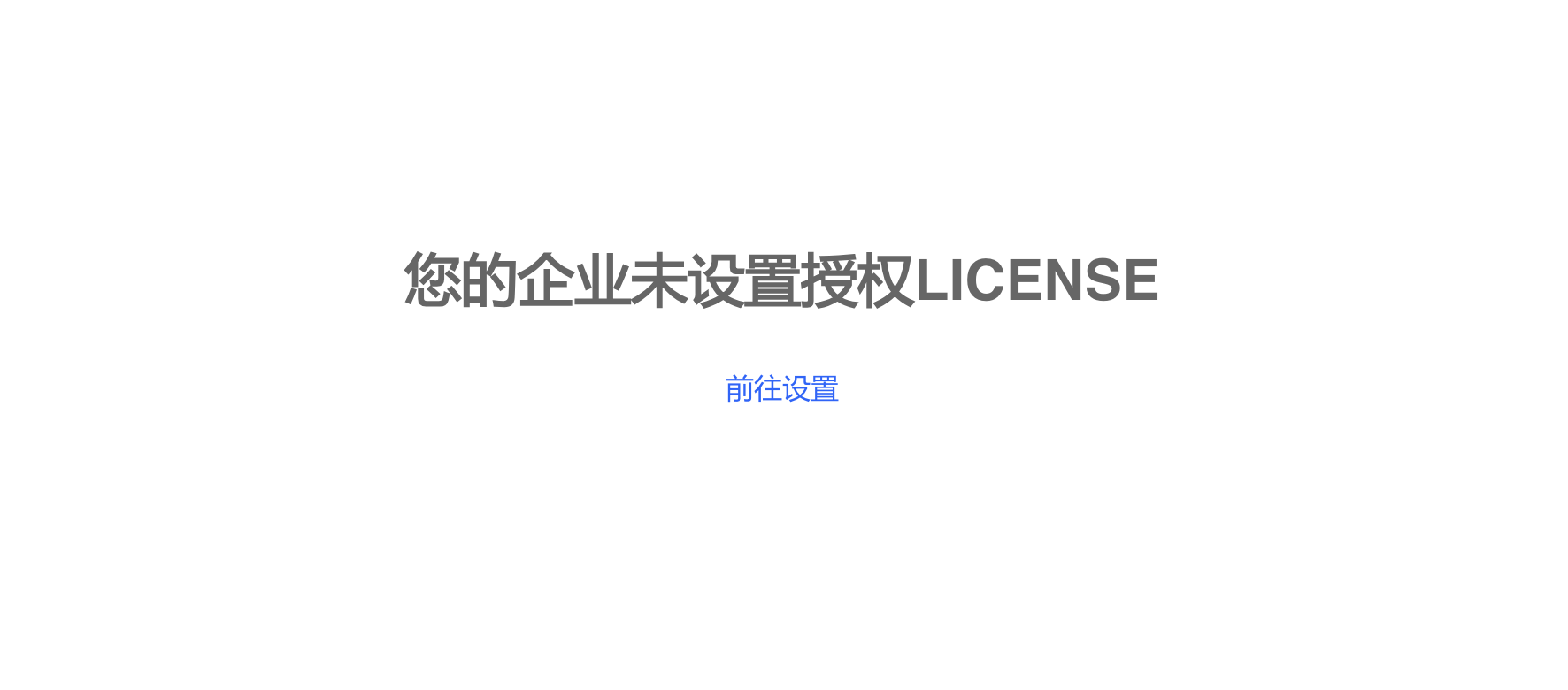
激活平台后,将自动创建一个root账号并进入织信平台的管理员后台,需要使用license创建平台中的团队,license中将限制团队的名称、创建应用数量、成员数量、到期时间等信息。在购买织信平台后,我们将会以pdf的格式将团队license通过邮件的方式发送给客户。
如需要创建团队,点击进入数据管理标签页,点击【创建团队】按钮,将提供的团队license复制到弹框中点击确认即可完成创建。
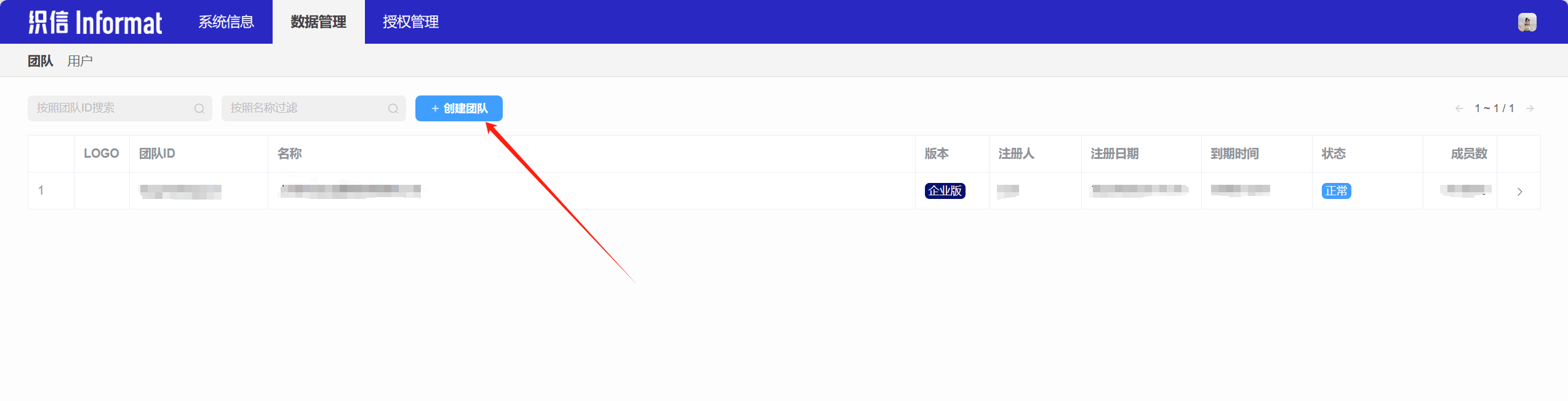
后续如果需要更新团队license时可进入管理后台中,右键需要更新的团队,点击【更新团队许可】,将提供的团队license复制到弹框中点击确认即可完成更新。
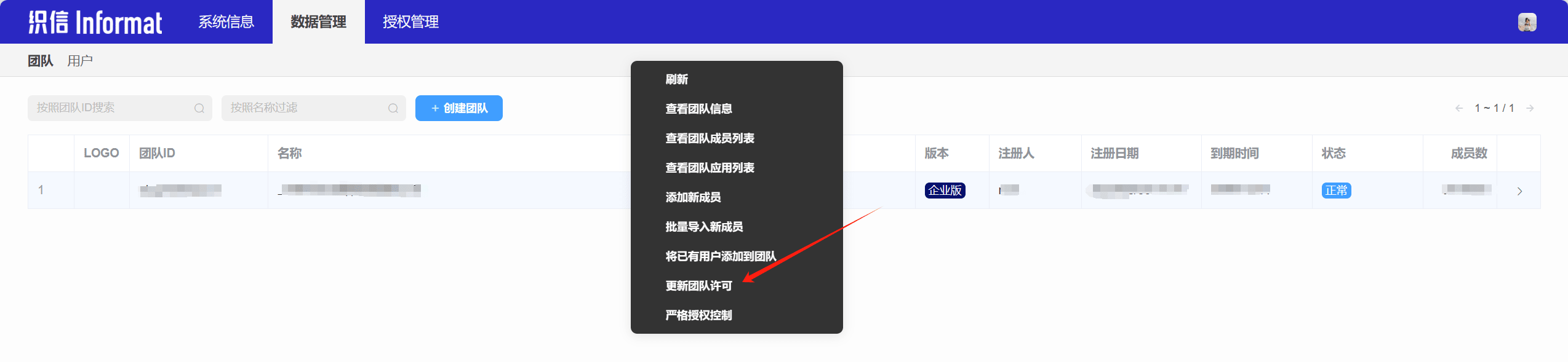
1.2.3 管理员后台
织信平台有一个统一的管理后台,在管理后台中可管理织信平台的系统信息、数据管理和授权管理。登录域名为:私有化ip地址或域名+/admin。(例:https://<hostname>/admin),打开管理员后台后,需要使用系统管理员账号的用户名和密码进行登录。如果忘记了系统管理员账号也可点击右下方的<使用授权码登录>按钮,在弹框中输入部署密钥也可以进行登录。
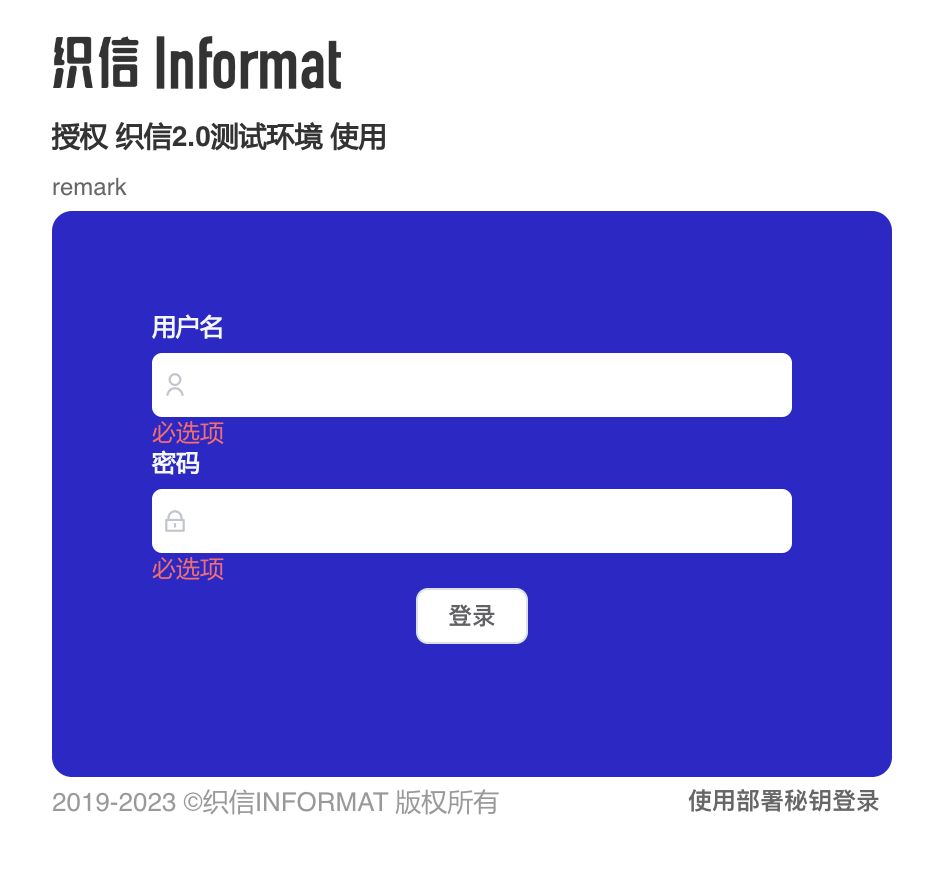
在管理员后台中,分为系统信息、数据管理和授权管理三大板块。接下来介绍一下在管理员后台中常用的操作。
例1.2.3.1:调整参数设置
为了解决不同部署环境和软件依赖调用的问题。平台将可配置部分内容提取为系统配置,通过修改配置可以快速的调整配置数据,快速的实现系统的依赖切换。具体参数信息可查看帮助文档配置参数。
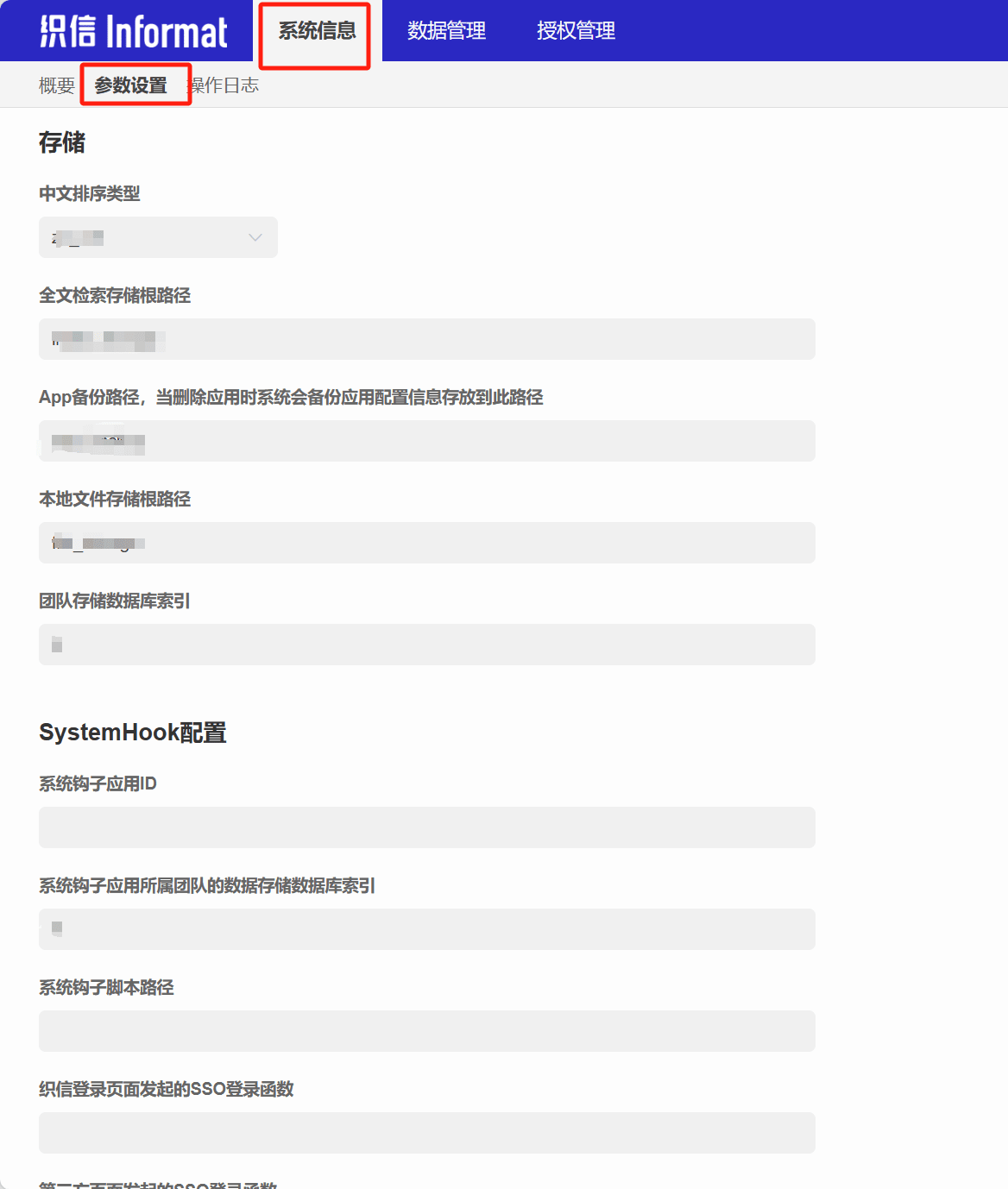
例1.2.3.2:导入用户
如果需要在平台中导入用户,可进入数据管理板块,打开团队标签页,右键需要导入应用的团队,点击批量导入新成员按钮,上传需要进行导入的成员表格,选择需要导入的用户的角色和导入的映射关系后点击<导入>按钮即可完成成员导入。
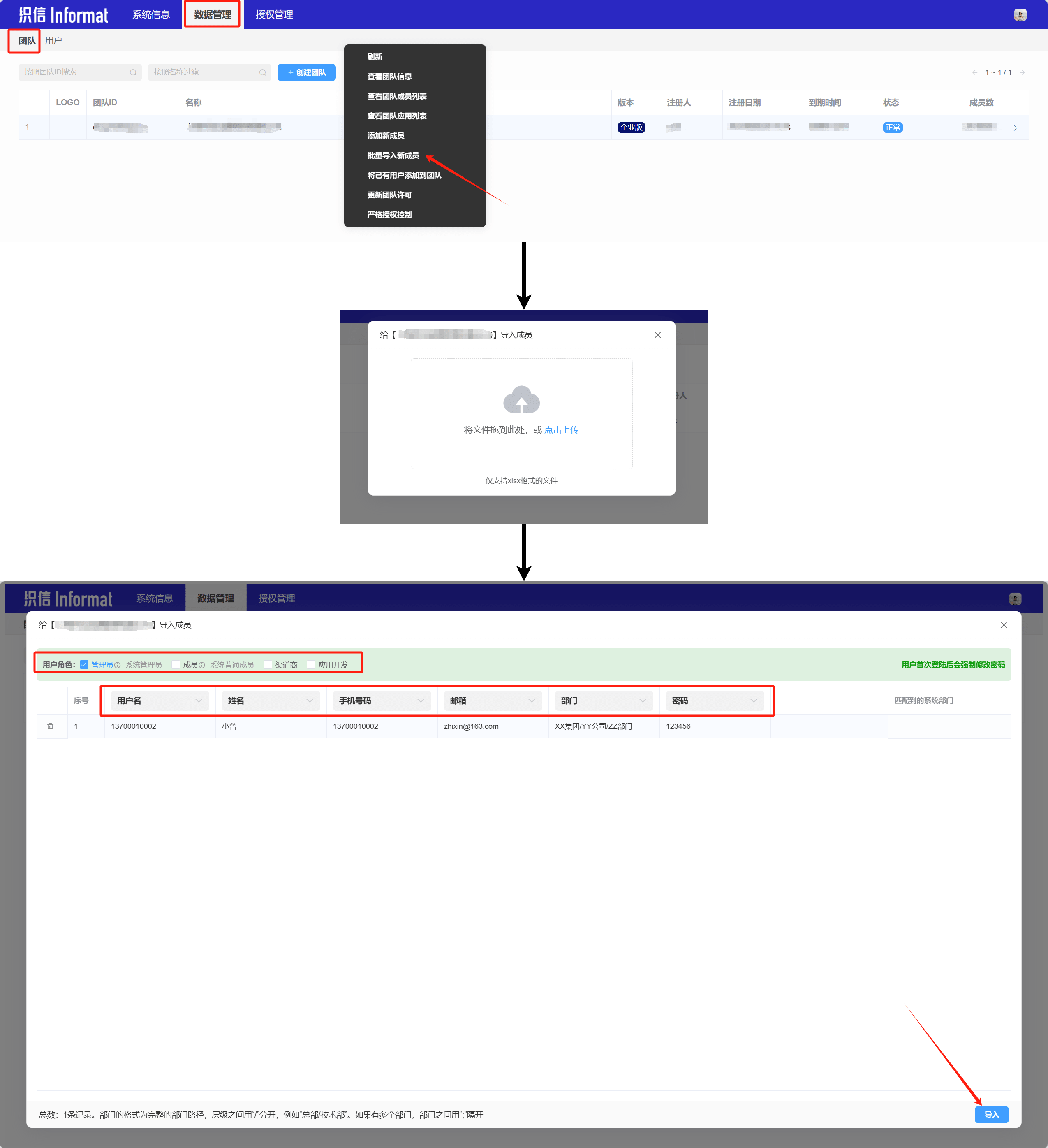
导入用户信息中支持导入的信息有如下:用户ID、用户名、姓名、手机号码、邮箱、密码、部门、第三方ID、备注、是否有效。对于大部分通用场景,可以用以下表格作为导入成员的模板。
| 用户名 | 姓名 | 手机号码 | 邮箱 | 部门 | 密码 |
|---|---|---|---|---|---|
| 13700010002 | 小曾 | 13700010002 | zhixin@163.com | XX集团/YY公司/ZZ部门 | 123456 |
部门的格式为完整的部门路径,层级之间用"/"分开,例如"总部/技术部"。如果有多个部门,部门之间用“;”隔开
例1.2.3.3:编辑用户
如果需要修改用户信息,可进入数据管理板块,打开用户标签页,右键需要进行编辑的用户的数据,点击<编辑>按钮,即可进入用户的编辑页面,在编辑页面中可编辑用户的姓名、手机号码、邮箱、第三方ID、是否是系统管理员等信息。
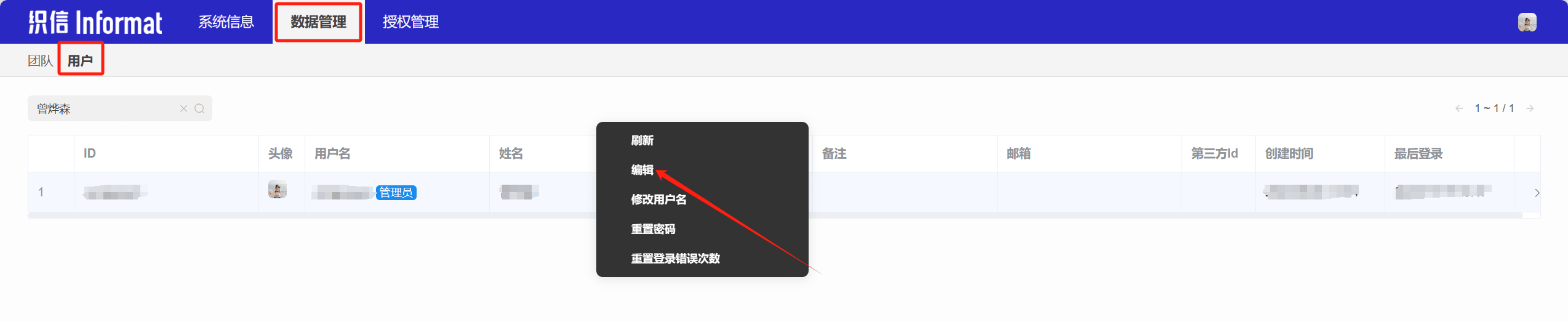
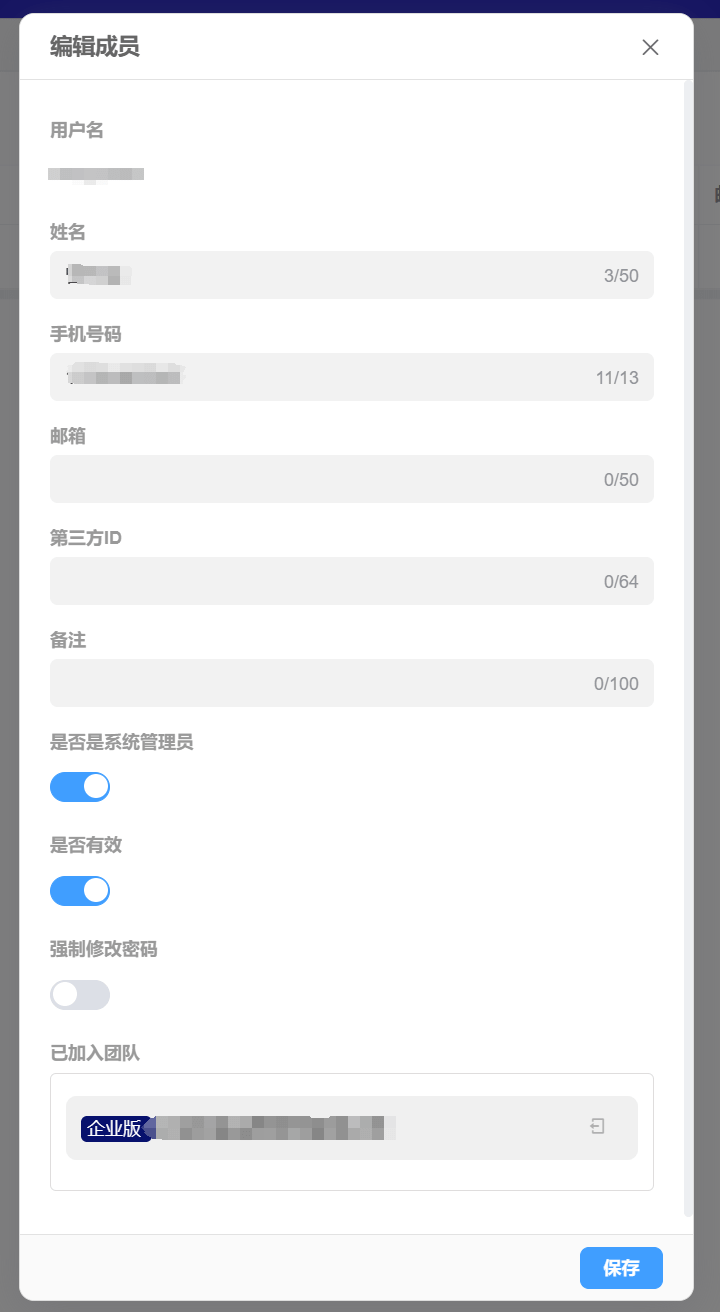
1.2.4 登录织信
完成平台部署后,可通过私有化ip地址或域名打开平台,织信支持PC端访问、移动端访问、第三方集成访问等多种方式方式。
**PC端访问:**通过网页直接访问
**移动端访问:**在移动端中也可以通过指定地址访问织信平台,织信平台对移动端有进行适配
**第三方集成访问:**织信平台支持与第三方平台(飞书、企业微信、钉钉)进行集成,集成后可直接在第三方工作台中直接访问织信平台。
**单点登录:**除飞书、企业微信、钉钉等主流平台外,织信平台也支持对自有系统进行单点登录对接,具体实现可查看帮助文档单点登录。
1.2.5 创建应用
使用账号登录织信平台后,就可以开始创建自己的第一个应用了,创建应用的步骤可查看帮助文档创建应用。

